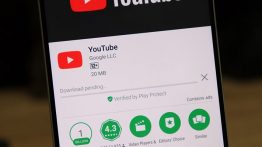نحوه رفع خطای “Something went Wrong” در اسپاتیفای

با میلیون ها کاربر فعال، اسپاتیفای بهترین سرویس پخش موسیقی است که توانسته پس از گذشت 14 سال از 30 میلیون آهنگ و پادکست میزبانی کند. این ابزار به کاربران امکان می دهد که از گوش دادن به آهنگ ها و پادکست های خود به صورت رایگان لذت ببرند. با این حال، همانند سایر برنامه های دیگر ممکن است هر از گاهی با مشکلاتی مواجه شود.
خطای “Something Went Wrong” یکی از بیشترین مشکلاتی است که اخیرا کاربران اسپاتیفای با آن مواجه هستند. خوشبختانه خلاص شدن از شر این خطا بسیار آسان است. از این رو در این مقاله سعی داریم با استفاده از چند مرحله ساده علل به وجود آمدن این مشکل را مورد بررسی قرار دهیم، با ما در ادامه همراه باشید.
چه چیزی باعث خطای “Something Went Wrong” در اسپاتیفای می شود؟
معمولا این خطا در حین پخش موسیقی رخ می دهد. اگرچه، دلیل خاصی پشت این مشکل وجود ندارد، اما با این حال برخی از دلایلی که ممکن است دلیل به وجود آمدن چنین خطایی شود را بیان خواهیم کرد.
- این خطا ممکن است به دلیل قطعی سرور اسپاتیفای ایجاد شود.
- نکته دوم در ایجاد چنین خطایی، ممکن است به دلیل استفاده از نسخه قدیمی اسپاتیفای باشد.
- اگر از ابزار VPN استفاده می کنید، به احتمای زیاد با چنین مشکلی مواجه شوید.
اکنون که از مشکلات این برنامه آگاه شده اید، بیایید نحوه رفع آن را بررسی نماییم.
نرم افزار اسپاتیفای را دوباره راه اندازی کنید
اولین و موثر ترین گزینه ما برای رفع مشکل “Something Went Wrong” در اسپاتیفای، راه اندازی مجدد آن است. این مشکل ممکن است به دلیل یک مشکل موقت در برنامه باشد. از این رو اگر چنین است، راه اندازی مجدد برنامه بهترین کاری است که می توانید امتحان کنید.
پس از راه اندازی اسپاتیفای، مجددا بررسی کنید که آیا مشکل برنامه برطرف شده است یا خیر، اگر چنین نبود پیشنهاد می کنیم موارد دیگر این مقاله را دنبال کنید.
وضعیت سرور های اسپاتیفای را بررسی کنید
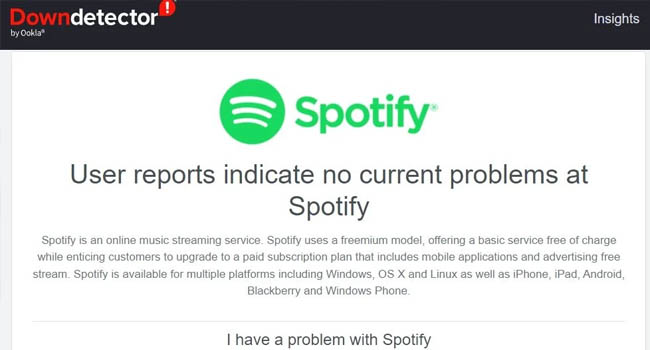
ماند هر برنامه دیگر، اسپاتیفای نیز ممکن است در سرور های خود دچار اختلال شود. از این رو توصیه می کنیم قبل از هر کاری، سرور های اسپاتیفای را مورد بررسی قرار دهید. برای انجام این کار می توانید مراحل زیر را دنبال کنید.
- مرورگر خود را باز کرده و به وب سایت “Downdetector” بروید.
- در نوار جستجو، اسپاتیفای را تایپ کرده و کلید Enter را بفشارید.
- اکنون می توانید در صفحه اصلی وضعیت سرور های اسپاتیفای را بررسی کنید.
دوباره وارد حساب کاربری ان شوید
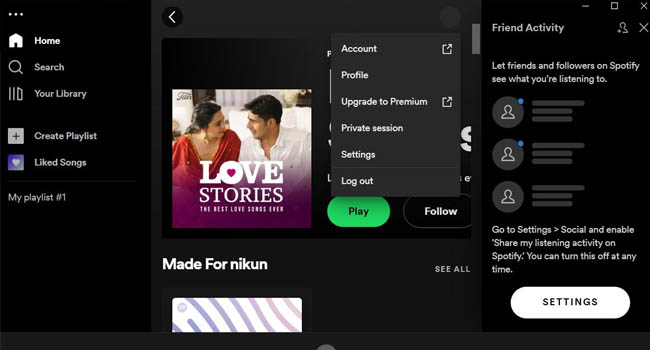
گاهی اوقات برخی از برنامه ها به دلیل ایجاد خطاهایی در بخش پروفایل، باعث ایجاد مشکلاتی برای کاربران شوند. از این رو توصیه می کنیم برای یک بار هم که شده از حساب کاربری خود خارج و مجددا وارد آن شوید. برای انجام این کار تنا کافی است مراحل زیر را دنبال کنید.
- برنامه اسپاتیفای خود را اجرا کرده و سپس بر روی نماد کشویی نمایه خود ضربه بزنید.
- گزینه Logout را انتخاب کنید.
- اسپاتیفای را مجددا راه اندازی کرده و وارد حساب کاربری خود شوید.
VPN خود را خاموش کنید
یکی دیگر از دلایلی که ممکن است اسپاتیفای با چنین مشکلی رو به رو شود استفاده از VPN ها است که می تواند برنامه را دچار مشکل کند. از این رو اگر موارد اشاره شده بالا کار ساز نبود پیشنهاد می کنیم VPN را غیر فعال نگه دارید.
استفاده از حالت Private Session
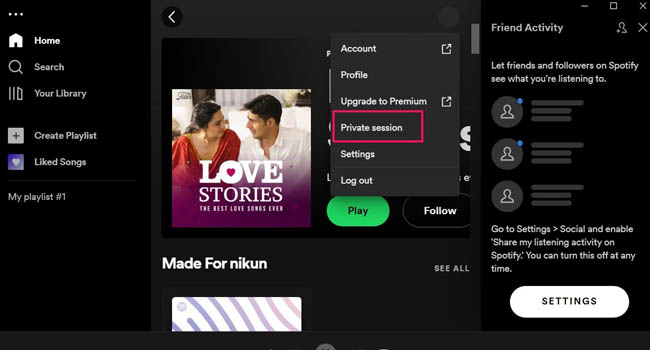
اسپاتیفای دارای ویژگی “Private Session” که به کاربران اجازه می دهد به صورت ناشناس به موسیقی های خود گوش فرا دهند. اگر این مشکل به دلیل یک نقص موقت در برنامه ایجاد شده باشد، استفاده از این ویژگی می تواند به شما در این زمینه کمک کند. برای انجام این کار می توانید مراحل زیر را مطالعه کنید.
- برنامه اسپاتیفای خود را باز کنید و به حساب کاربری خود بروید.
- بر روی نماد کشویی که در کنار نمایه قرار دارد ضربه بزنید.
- در پنجره جدید بر روی گزینه “Private session” ضربه بزنید.
داده ها و کش حساب اسپاتیفای خود را حذف کنید
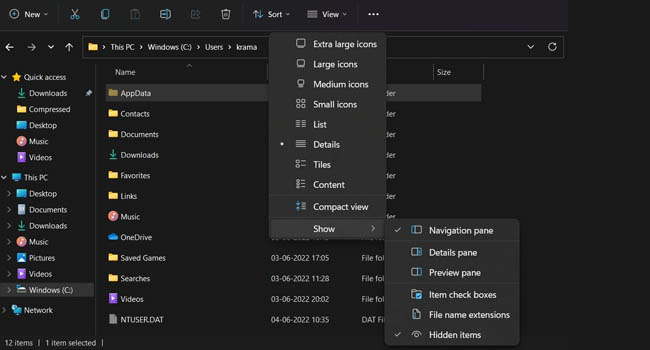
مشابه هر برنامه دیگری، اسپاتیفای داده های اولیه خود را ذخیره می کند. این ویژگی باعث می شود در صورتی که بعد ها از برنامه استفاده کردید یک تجربه سریع و روان تری را داشته باشید. با این حال گاهی اوقات ممکن است همین ویژگی به مشکل بخورد و نتواند اطلاعات و داده های خود را به درستی بازخوانی کند. از این رو پیشنهاد می شود داده ها و کش برنامه را حذف کنید.
برای انجام این کار می توانید مراحل زیر را دنبال کنید:
- با استفاده از کلید های ترکیبی “Win + E” به فایل اکسپلورر رایانه خود بروید.
- به بخش “C: > Users > YourUserName” بروید.
- بر روی گزینه View که در بالای پنجره قرار دارد کلیک کنید.
- به بخش Show رفته و گزینه Hidden items را انتخاب کنید.
- به بخش “AppData > Local > Packages > SpotifyAB.SpotifyMusic_zpdnekdrzrea0 > LocalCache” بروید.
- پوشه اسپاتیفای را باز کنید.
- همه موارد را انتخاب کرده و سپس آنها را حذف کنید.
اکنون می بایست برنامه اسپاتیفای را باز کرده و مجددا بررسی کنید که آیا مشکل برنامه حل شده است یا خیر. اگر هنوز با این مشکل دست و پنجه نرم می کنید، توصیه می کنیم آخرین گزینه این مقاله را مورد بررسی قرار دهید.
برنامه اسپاتیفای را دوباره نصب کنید
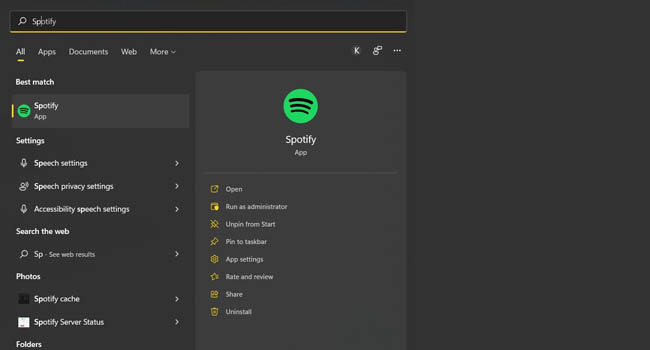
آخرین گزینه ما برای حل این مشکل حذف و نصب مجدد برنامه اسپاتیفای است که در اکثر موارد با استفاده از این روش مشکل بسیاری از افراد حل خواهد شد. برای انجام این کار تنها کافی است مراحل زیر را دنبال کنید.
- بر روی نماد Start کلیک کرده و برنامه Spotify را جستجو نمایید.
- در پنجره سمت راست بر روی گزینه Uninstall کلیک کنید.
- به فروشگاه مایکروسافت رفته و اسپاتیفای را دانلود نمایید.
در نهایت وارد حساب کاربری خود شوید و سپس بررسی نمایید که آیا مشکل شما برطرف شده است یا خیر.
کلام آخر
بسیاری از کاربران اسپاتیفای با خطاهایی مواجه می شدند که باعث می شد در حین گوش کردن به موسیقی خود به صورت خودکار از برنامه خارج شوند و یا با خطایی مانند “Something Went Wrong” مواجه شوند که باعث اختلال در پخش موسیقی و یا پادکست آنها می شد، از این رو در این مقاله تصمیم گرفتیم چندین روش ساده را بیان کنیم تا بتوانید مشکل ایجاد شده در اسپاتیفای خود را هر چه سریع تر حل کنید.